この アップルミュージックファミリープラン 革新的なサブスクリプション サービスです。 Apple Music の調和のとれた体験をさまざまなデバイスにもたらします そして家族全員に。 最大 XNUMX 人の家族が、数え切れないほどの曲、厳選されたプレイリスト、限定コンテンツ、パーソナライズされたおすすめをすべて XNUMX つ屋根の下で楽しむことができます。 音楽愛好家、カジュアルなリスナー、またはお子様に音楽への愛情を育みたいと考えている親であっても、ファミリー プランはすべての人のユニークな好みに応えるように設計されています。
この記事では、その驚くべき利点を詳しく掘り下げ、家族にとって必需品となる豊富な機能とシームレスな共有オプションを探っていきます。 メロディックな旅に出かけ、このプランがご家族の音楽体験をこれまでにないほど強化する方法を発見しましょう。
コンテンツガイド パート #1: Apple Music ファミリー プランとは何ですか? そしてその料金はいくらですか?パート #2: さまざまなデバイスでファミリー共有を設定する方法パート #3: Apple Music ファミリープランなしで Apple Music を聴く最良の方法パート #4: Apple Music ファミリー共有の要件パート #5: Apple Music ファミリー サブスクリプションの使用方法
パート #1: Apple Music ファミリー プランとは何ですか? そしてその料金はいくらですか?
この アップルミュージックファミリープラン は、Apple が提供するサブスクリプション サービスで、複数の家族が Apple Music の特典を手頃な価格で楽しむことができます。 ファミリー プランでは、個別に個別のメンバーシップ料金を支払う代わりに、最大 XNUMX 人が XNUMX つのサブスクリプションを共有できるため、家族全体に調和のとれた音楽体験が生まれます。
これにより、家族の各メンバーは、独自のプレイリスト、音楽ライブラリ、おすすめを備えた自分専用のアカウントを取得できるようになります。 これは、家族それぞれがお互いの音楽の好みを邪魔することなく、お気に入りのジャンル、アーティスト、アルバムを探索できることを意味します。 ポップ、ロック、クラシック、ヒップホップなど、誰もが自分だけのユニークな音楽の旅をキュレーションできます。

さて、コストについて話しましょう。 Apple Music ファミリー プランは、コストパフォーマンスに優れています。 定額の月額料金で、最大 75 人の家族メンバーが、2021 万を超える曲、ミュージック ビデオ、ライブ ラジオ ステーションからなる Apple Music の膨大なライブラリに無制限にアクセスできます。 私の知識が終了した 14.99 年 XNUMX 月の時点では、米国での料金は月額 XNUMX ドルでした。 ただし、価格は国や地域によって異なる場合がありますのでご注意ください。
家族メンバーごとに個別のメンバーシップの費用を比較すると、ファミリー プランが信じられないほど費用対効果の高いオプションであることがわかります。 お金を節約するだけでなく、音楽の力を通じて家族の絆を深め、統一された音楽体験を提供します。
Apple Music ファミリー プランの資格を得るには、家族全員が Apple のファミリー共有サービスの同じファミリー共有グループに属している必要があることに注意することが重要です。 このサービスにより、ファミリー プランのサブスクリプションが XNUMX つのファミリー オーガナイザーを通じて簡単に請求および管理されるため、支払いプロセスが合理化され、関係者全員が手間がかからなくなります。
パート #2: さまざまなデバイスでファミリー共有を設定する方法
セットアップ 家族の共有 これは、愛する人たちと Apple Music ファミリー プランを楽しむための第一歩です。 iPhone、Mac などのさまざまなデバイスでファミリー共有を設定する方法を見てみましょう。
iPhone、iPad、または iPod Touch でのファミリー共有の設定:
- Video Cloud Studioで 設定 あなたのデバイス上のアプリ。
- あなたの上をタップ アップルID 設定メニューの上部にある
- 選択 家族の共有 オプションのリストから選択します。
- スマートフォンのWebLink画面から次を選択します。 お問い合わせ そして、画面の指示に従います。
- 選択する 音楽 ご家族にもシェアしたいサービスのひとつとして。
- 「招待」を選択します 家族のメンバー Apple IDを入力するか、 直接招待 デバイスから直接招待状を送信します。
- 家族全員が自分のデバイスに招待状を受け取ります。 ファミリー共有グループに参加するための招待を受け入れる必要があります。
- 家族全員が招待を承諾したら、次の場所に移動して、ファミリー共有設定を管理およびカスタマイズできます。 設定 > お名前 > 家族の共有.
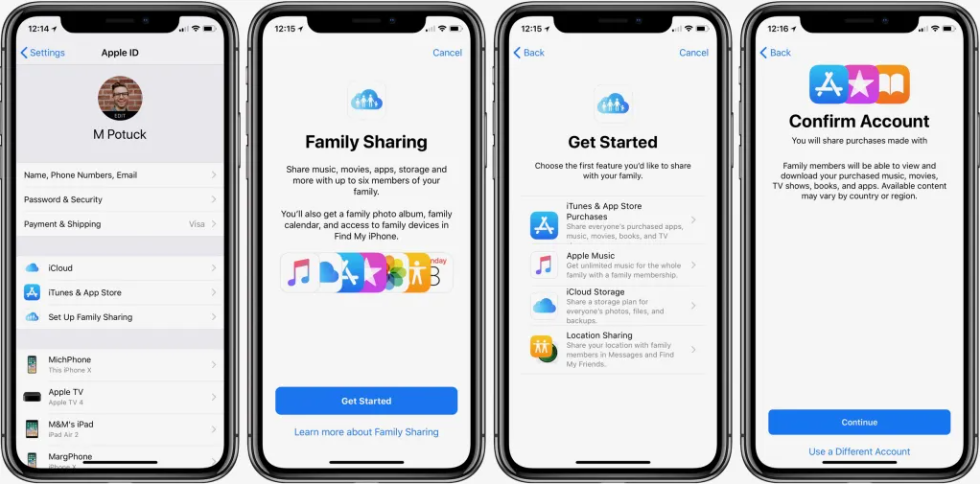
Mac でファミリー共有を設定する:
- Open システム環境設定 あなたのMacで。
- ソフトウェアの制限をクリック アップルID.
- 選択 家族の共有 サイドバーから。
- ソフトウェアの制限をクリック 家族を設立する をクリックし、画面の指示に従ってファミリー共有を設定します。
- 選択する 音楽 シェアードサービスの一つとして。
- 家族の Apple ID を入力するか、 家族を招待する Mac から直接招待状を送信します。
- 各家族メンバーは、ファミリー共有グループに参加するための招待状を受け取ります。
- 家族全員が招待を承諾したら、次の場所に移動してファミリー共有設定を管理できます。 システム環境設定 > アップルID > 家族の共有.
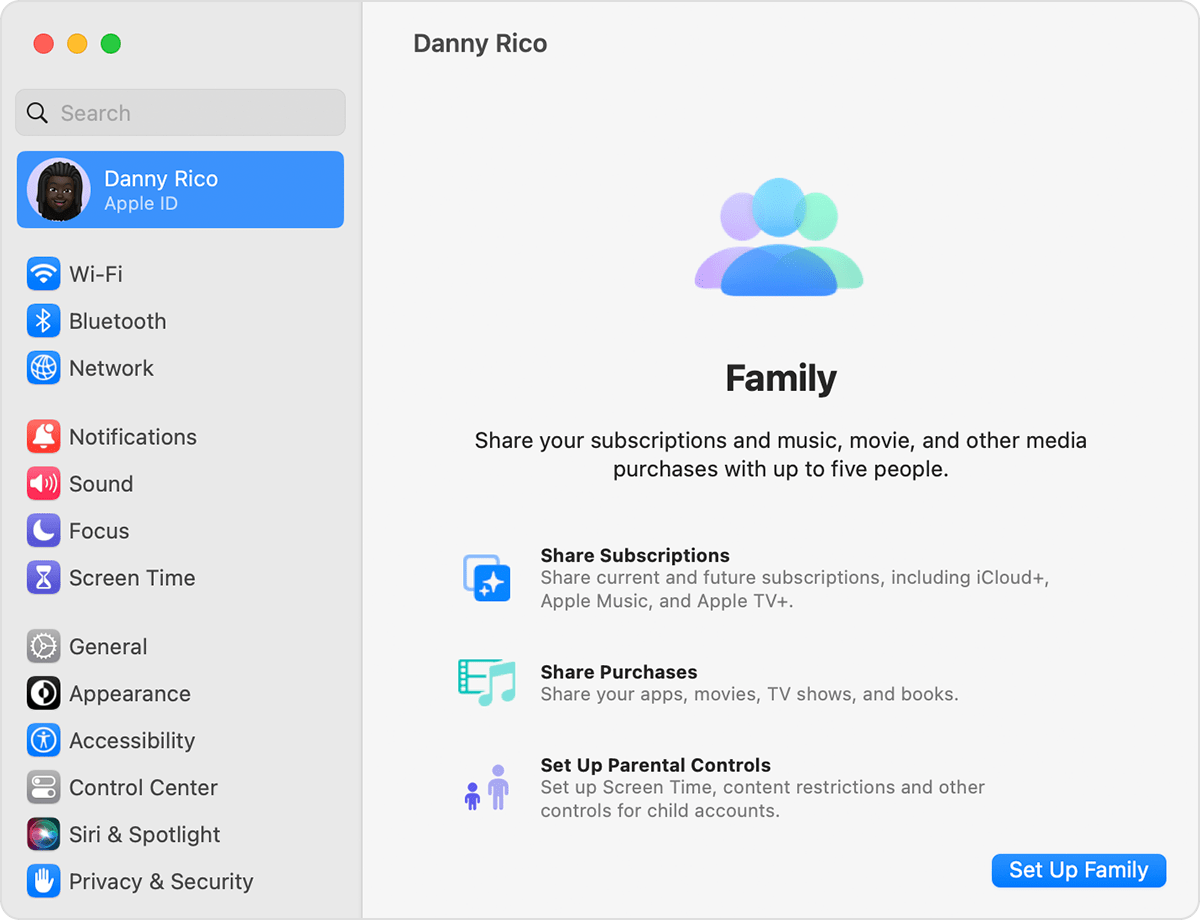
Windows PC でのファミリー共有の設定:
- ダウンロードしてインストール Apple Music PC 上の Windows 用アプリ。
- Apple Music アプリを開き、Apple ID でサインインします。
- ソフトウェアの制限をクリック あなたのために アプリウィンドウの上部にあります。
- 下にスクロールしてクリック 家族を設立する.
- プロンプトに従ってセットアップします 家族の共有 そして家族を招待してください。
- 各家族メンバーは、ファミリー共有グループに参加するための招待状を受け取ります。
- 家族全員が招待を承諾すると、Apple Music アプリ内でファミリー共有設定を管理できるようになります。
ファミリー オーガナイザーは請求を管理し、子供の利用時間制限、アプリやコンテンツの共有など、ファミリー共有のさまざまな側面を制御できることを覚えておいてください。
パート #3: Apple Music ファミリープランなしで Apple Music を聴く最良の方法
iOS-Unlocker.com の アップルミュージックアンロック は、Apple Music の曲から DRM 保護を削除するために使用できるソフトウェア ツールです。 これにより、Apple Music の曲を任意のデバイスで聴くことができます。 アップルミュージックファミリープラン.
ツールの使用方法は次のとおりです。
- コンピューターに iTunes をインストールしてサインインします。 ソフトウェアを起動します。
- をクリックして "Apple Web プレーヤーを開きます "オプション。
- ウィンドウの右上隅に Apple ID とパスワードを入力します。
- 特定の曲またはプレイリストを選択するには、曲またはプレイリストのタイトルをクリックし、赤い追加アイコンにドラッグします。
- プレイリストからすべての曲を追加するには、プレイリストのタイトルをクリックし、赤い追加アイコンをクリックします。
- ドロップダウン メニューから目的の出力形式を選択します。 利用可能な形式は MP3、M4A、WAV、FLAC です。
- 出力フォルダーの場所を変更する場合は、「」をクリックします。前日比 」ボタンを押して別のフォルダを選択してください。
- いずれかをクリックしてください。変換 "または"すべて変換 "変換プロセスを開始します。

Apple Music Unlocker は、ユーザーを支援するように設計された強力なソフトウェアです Apple Music の曲、プレイリスト、アルバムを MP3 に変換してダウンロードします さまざまなデバイスでオフライン再生できます。 このコンバータは、Apple Music の全体的なエクスペリエンスを向上させるさまざまな機能を提供します。
パート #4: Apple Music ファミリー共有の要件
Apple Music ファミリー プランを楽しんで、愛する人たちと至福の音楽を共有するには、特定の要件とガイドラインに注意する必要があります。 Apple Music ファミリー共有の主な要件を詳しく見てみましょう。
- 家族の共有: Apple Music ファミリー共有は、Apple のファミリー共有機能に基づいており、最大 XNUMX 人の家族メンバーが Apple Music を含むさまざまな Apple サービスを共有できます。 ファミリー プランの資格を得るには、家族全員が同じファミリー共有グループに属している必要があります。 ファミリー共有グループは通常、共有サービスの請求と管理を監督する指定されたファミリー オーガナイザーによって管理されます。
- Apple ID: ファミリー共有グループに参加してプランにアクセスするには、各ファミリーメンバーが自分の Apple ID を持っている必要があります。
- 対応デバイス: スムーズな互換性を確保するために、デバイスがそれぞれのオペレーティング システムの最新バージョンを実行していることを確認してください。
- 支払方法: 家族の主催者として、サブスクリプションの支払いの責任を負います。 月額料金を支払うには、Apple ID にリンクされた有効な支払い方法が必要です。
パート #5: Apple Music ファミリー サブスクリプションの使用方法
ファミリー共有を設定し、家族全員がファミリー共有グループに参加したら、Apple Music ファミリー プランを楽しみ始めることができます。 Apple Music ファミリー サブスクリプションの使用方法は次のとおりです。
Apple Music ファミリー プランに登録します。
デバイスで Apple Music アプリを開き、Apple ID (家族の主催者のアカウント) でサインインします。 に行きます あなたのために or ブラウズ タブをタップしてタップします 無料トライアル or 家族を獲得する ボタン。 プロンプトに従って購読します。
家族を招待します:
ファミリーオーガナイザーは、ファミリーメンバーをファミリー共有グループに招待し、ファミリープランにアクセスするように招待できます。 を開きます 設定 デバイス上のアプリで、 アップルID選択 家族の共有、次に選択する 家族を招待する。 Apple IDを入力するか、 をタップします。 直接招待 デバイスから直接招待状を送信します。
招待を受け入れる:
家族メンバーは、ファミリー共有グループに参加し、Apple Music ファミリー プランにアクセスするための招待状を受け取ります。 受信したメールを通じて招待を受け入れるか、設定アプリに移動して Apple ID をタップし、[招待] を選択して、ファミリー共有グループへの参加の招待を受け入れる必要があります。
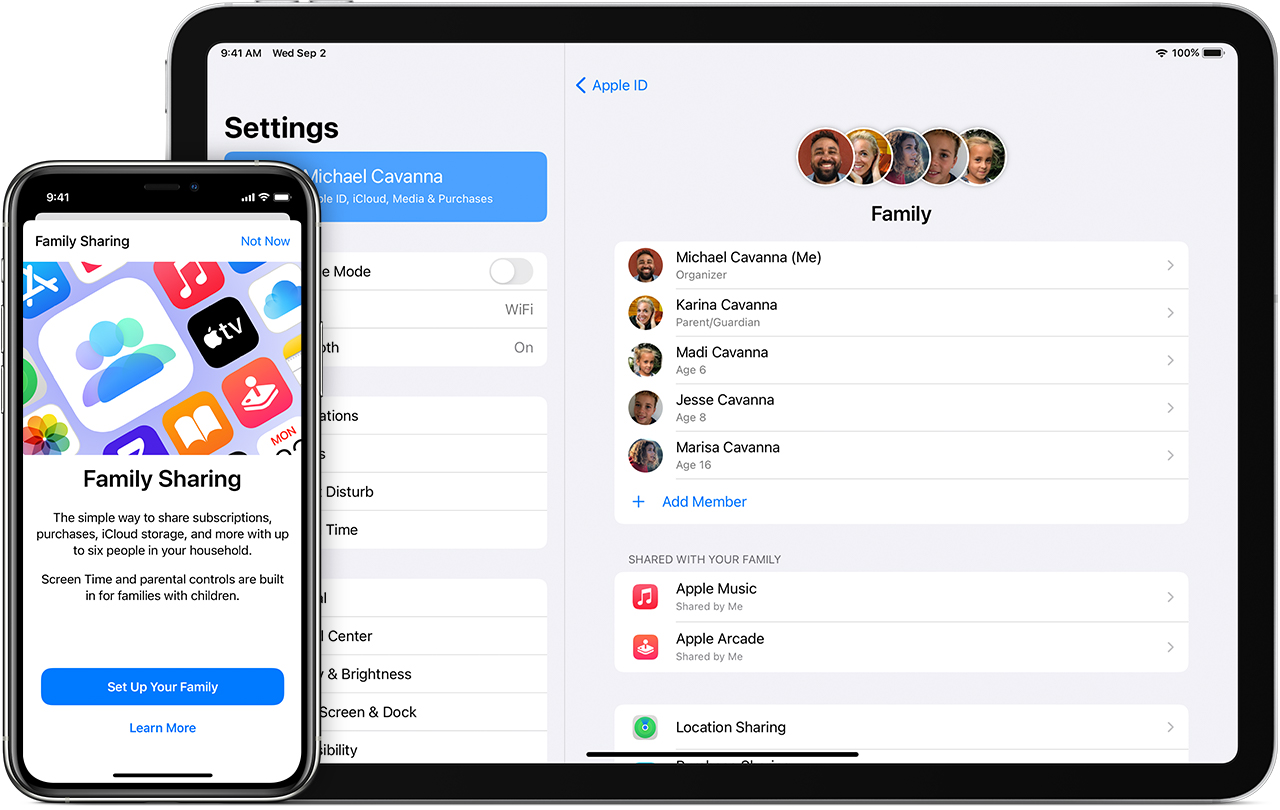
パーソナライズされた音楽体験をお楽しみください:
家族全員が招待を承諾すると、Apple Music アプリを開いて自分の Apple ID でサインインできるようになります。 家族の各メンバーは、Apple Music カタログ全体、プレイリスト、おすすめなどへのアクセスを含め、独自にパーソナライズされた音楽体験を楽しむことができます。
音楽を探索して共有する:
家族は Apple Music で利用できる 75 万曲を超える膨大なライブラリを探索できるようになりました。 お気に入りのアーティスト、アルバム、ジャンルを検索したり、厳選されたプレイリストや個人的なおすすめから新しい音楽を発見したり、独自のプレイリストを作成したり、オフラインで聴くために曲をダウンロードしたりすることもできます。
デバイス間で同期:
Apple Music は、家族の Apple ID に関連付けられているすべてのデバイス間でシームレスに同期します。 つまり、iPhone で曲を聴き始めて、Mac または他の互換性のあるデバイスで中断したところから続けることができます。
ファミリー共有の管理:
ファミリー オーガナイザーは、ファミリー メンバーの追加または削除、子供の保護者による使用制限の設定、購入したアプリの共有など、さまざまなファミリー共有設定を管理およびカスタマイズできます。 これらの設定には、デバイスの設定アプリから、または Mac のシステム環境設定からアクセスできます。
人々はまた読む 外付けハードドライブからiTunesに音楽を転送する方法? Apple Music を CD に焼く 3 つの簡単な方法 [詳細]
ロージー脚本の作品
最終更新日:2023-06-07